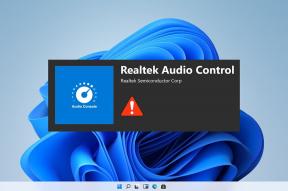Comment définir une vidéo comme sonnerie d'appel sur un téléphone Android
Divers / / February 12, 2022
Les temps ont changé. Les téléphones portables sont devenus des smartphones, peuvent faire beaucoup de choses comme un ordinateur, mais un chose qui est restée la même au fil des ans est la façon dont un individu est averti lorsqu'il reçoit un message entrant appeler. Dans les années 90, c'était un sonnerie et aujourd'hui, c'est pareil - une sonnerie. Seul le son peut être amélioré de nos jours, mais c'est toujours... juste... sonner.
Eh bien, si vous avez un appareil Android, nous allons essayer aujourd'hui de briser cet héritage et de faire quelque chose de différent. Que diriez-vous d'appliquer une tonalité vidéo? Oui, l'appel entrant invitera une vidéo à commencer à jouer. Ça a l'air intéressant? Voyons comment nous pouvons y parvenir en utilisant l'application gratuite appelée Créateur de sonneries vidéo (pas besoin d'enracinement).
Commençons par configurer une vidéo comme sonnerie sur Android
Étape 1: Télécharger et installer Créateur de sonneries vidéo depuis Google Play. L'application est compatible avec les appareils fonctionnant sous Android version 2.2 et supérieure. Lorsque vous lancerez l'application pour la première fois, vous devrez fournir votre nom, votre email, votre âge et votre artiste préféré.
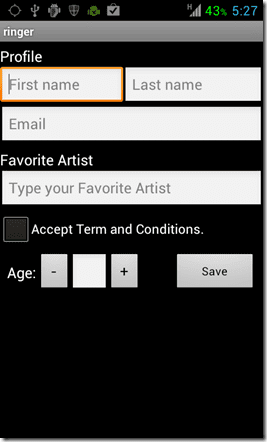
Étape 2: Sur l'application, cliquez sur le Bouton Vidéos en bas de l'écran pour définir une tonalité vidéo. Une fois que vous avez cliqué sur le bouton Vidéo, vous verrez un changement dans les options de la barre inférieure.
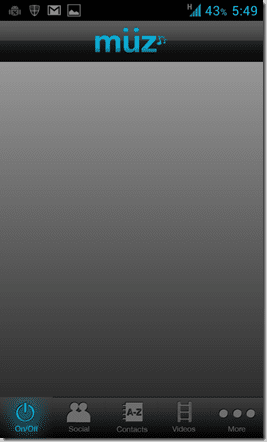
Étape 3: Si vous n'avez pas votre vidéo préférée sur votre carte SD, cliquez sur le Bouton Téléchargements pour rechercher votre vidéo préférée et la télécharger. Toutes les vidéos sont téléchargeables gratuitement et comme l'application utilise plusieurs moteurs de recherche pour rechercher, je suis sûr que vous ne serez pas déçu.
Si vous avez la vidéo sur votre disque dur, vous pouvez la transférer sur votre carte SD via un câble de données ou Wifi.
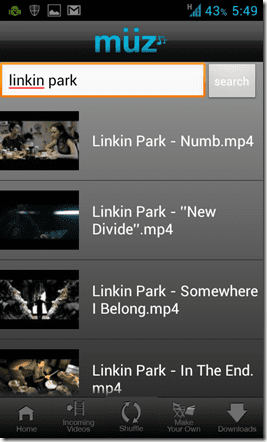

Étape 4: Une fois que vous avez votre vidéo sur la carte SD, cliquez sur le bouton Vidéo entrante, puis sélectionnez la vidéo souhaitée dans la liste des vidéos disponibles sur votre téléphone. Après avoir cliqué sur le bouton OK, la vidéo sera lue pour vous. Balayez la barre de progression jusqu'au point à partir duquel vous souhaitez démarrer la vidéo, puis appuyez sur le bouton Enregistrer.

Étape 5 : Accédez maintenant à l'écran d'accueil et cliquez sur le bouton Marche/Arrêt (reportez-vous à la capture d'écran après l'étape 2). Lorsque l'icône est bleue, le mode de tonalité vidéo est activé et vice versa. Une fois que vous avez activé l'application, attendez simplement un appel entrant pour voir votre tonalité vidéo en action.
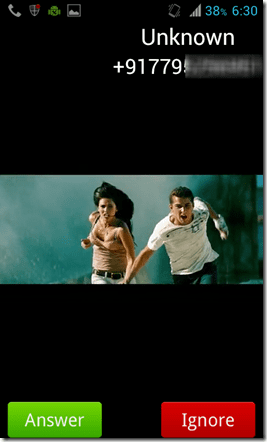

Si vous souhaitez avoir plus d'une vidéo comme tonalité vidéo entrante, vous pouvez mélanger eux. Lors du réglage de la tonalité vidéo sur l'application, cliquez sur le bouton de lecture aléatoire pour sélectionner toutes les vidéos que vous souhaitez mélanger. Une fois que vous avez terminé, cliquez sur le bouton OK.
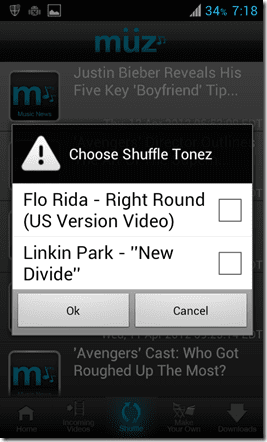
De plus, vous pouvez faites votre vidéo personnelle en utilisant le Faire votre propre mode. Choisissez une vidéo et une bande son, donnez un nom à la vidéo et c'est tout. Vous pouvez ensuite utiliser votre vidéo personnalisée comme tonalité vidéo.

Qu'attendez-vous, téléchargez l'application et définissez votre vidéo préférée comme tonalité vidéo de votre appelant entrant.
Et n'oubliez pas de partager avec nous la vidéo que vous prévoyez de jouer en premier.
Dernière mise à jour le 03 février 2022
L'article ci-dessus peut contenir des liens d'affiliation qui aident à soutenir Guiding Tech. Cependant, cela n'affecte pas notre intégrité éditoriale. Le contenu reste impartial et authentique.